Linux基础网络设置
Linux基础网络设置
1.查看网络配置并修改
(1)使用ifconfig命令查看网络接口地址
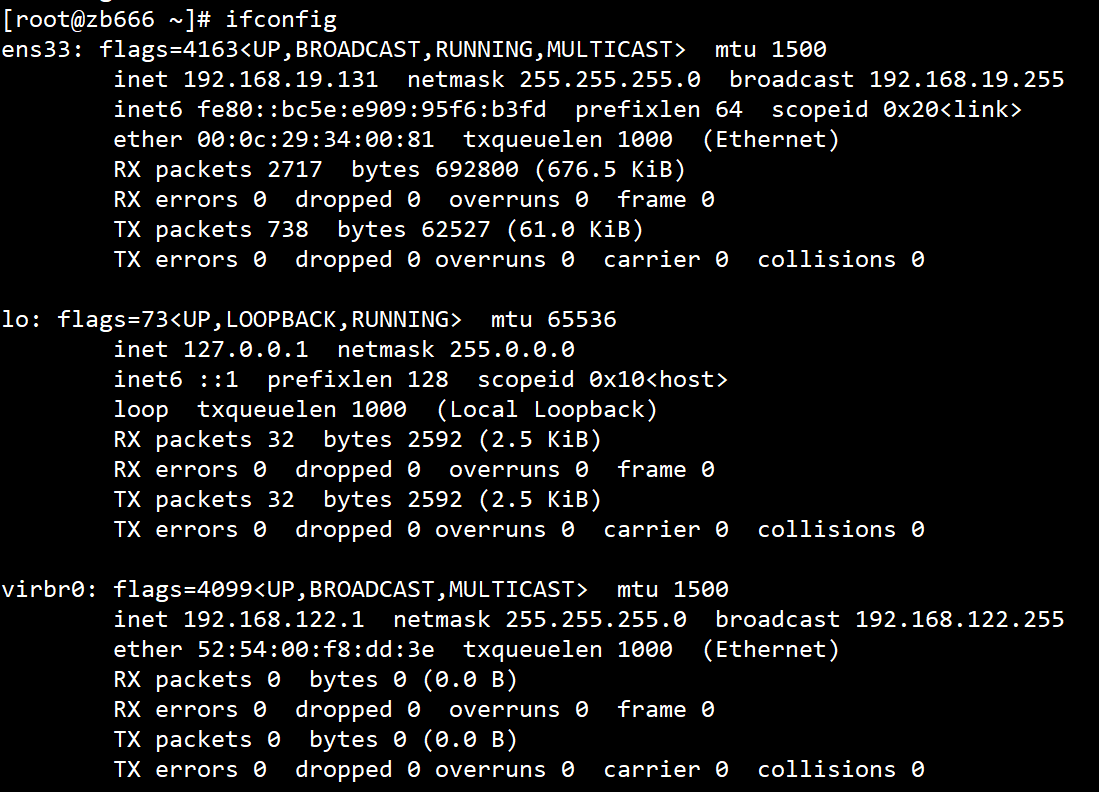
(2)使用ifconfig +网卡名称 查看特定网卡的信息
ens33:第一块网卡的名称,en是“EtherNet”的缩写,表示网卡类型为以太网,s表示热插拔插槽的设备(hot-plug Slot),33 表示插槽编号
inet:表示网络接口的IP地址
netmask:子网掩码
mtu:最大传输单元
broadcast:广播
lo:本地回环(loopback)
ether:网络接口的物理地址(MAC地址)
virbr0:虚拟网桥的连接接口,默认为0.起作用是连接主机上的虚拟网卡提供外网的功能
(3)临时配置网络参数:ifconfig 接口名 IP地址 【netmask 子网掩码】
(4)固定配置:vim /etc/sysconfig/network-scripts/ifcfg-ens33
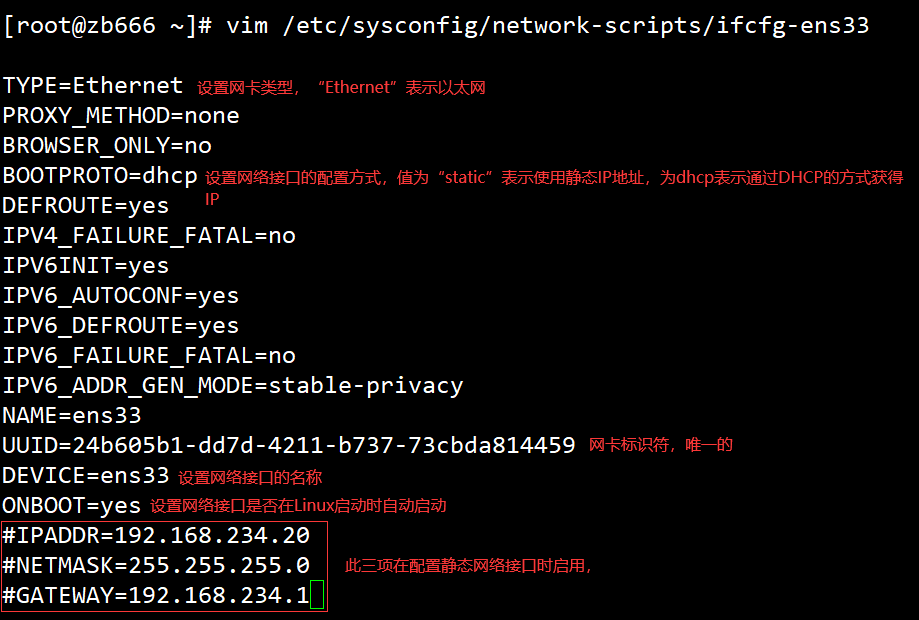
①静态IP配置要启用最后三行
②修改完毕配置文件,要重启网络服务生效配置
重启的方法:systemctl restart network (重启所有网络服务) ;ifdown ens33 ifup ens33 重启单块网卡
2.查看主机名称并修改
(1)查看:hostname
(2)临时修改:hostname zb666 (重启失效)
(3)固定配置:修改/etc/hostname 配置文件的第一行
3.查看路由表并修改
Linux操作系统中的路由表决定着从本机向其它主机,其他网络发送数据的去向,是排除网络故障的关键信息。在同一个主机的路由表中因该只有一条默认网关记录。
(1)直接执行route命令可以查看当前主机的路由信息
Destination:目标网段地址
Gateway:对应下一跳路由器的地址
Iface:对应发送数据的网络接口

(2)当目标网段为default 时,表示此行是默认网关记录;当下一跳为gateway时表示目标网段与本机直接相连。结合-n选项,可以将路由记录中的地址显示为数字形式,这可以跳过解析主机名的过程,在路由表条目较多的情况下能够加快执行速度。

(3)添加指定网段的路由记录:route add -net IP网段地址/24 gw IP地址
删除指定网段的路由记录:route del -net IP网段地址/24
(4)添加默认网关记录:route add default gw IP地址
删除默认网关记录:route del default gw IP地址
4.查看网络连接情况
通过netstat命令可以查看当前操作系统的网络连接状态、路由表、接口统计等信息。
常用选项:
-a:显示当前所有活动的网络连接信息(包括监听,非监听状态的服务端口)
-n:以数字的形式显示相关的主机地址,端口等信息
-r:显示路由表信息
-l:显示处于监听(Listening)状态的网络连接及端口信息
-t:查看TCP(Transmission Control Protocol ,传输控制协议)
-u:显示UDP(User Datagram Protocol ,用户数据报协议)
-p:显示与网络链接相关联的进程号,进程名称等信息(该选项需要root权限)
通常是netstat -anptu 一起使用,也可以结合 | grep一起使用
例:netstat -anptu | grep “:80”
5.测试网络连接
(1)使用ping命令测试网络连通性, 结合 -c (次数) , -s (大小)
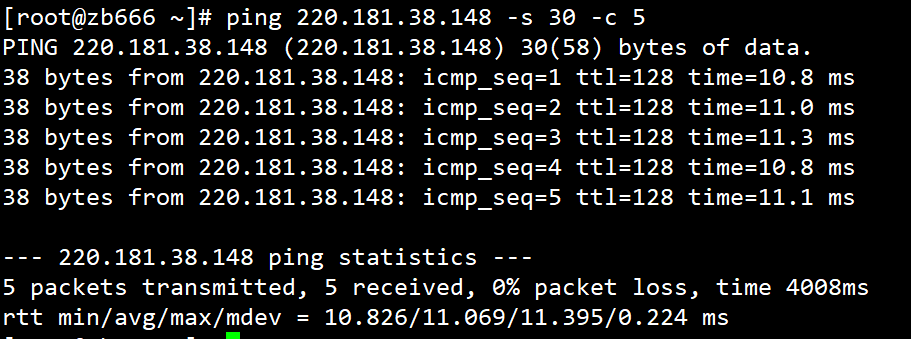
(2)使用traceroute命令跟踪数据包的路由途径 traceroute ip地址(在虚拟机操作网络适配器要改成桥接模式)

6.测试DNS域名解析 nslookup 域名 (也可以反向解析nslookup IP地址)
当域名解析出现异常时,将无法使用域名访问网络中的Web站点、电子邮件等服务。
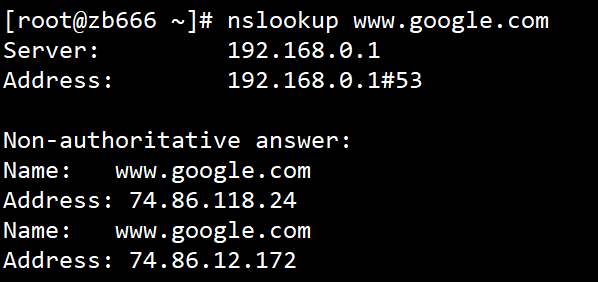
7.域名解析配置
(1)指定为本机提供DNS解析的服务器地址/etc/resolv.conf(北京DNS服务器地址是:1. 202.106.0.20 2. 202.106.148.1 3. 202.106.196.115)
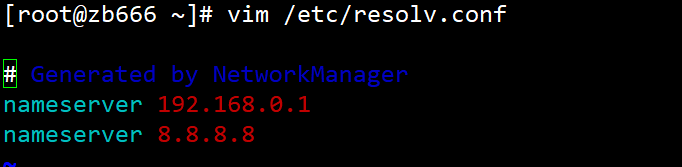
(2)本地主机映射文件/etc/hosts;记录这一份主机名和IP地址的映射关系,一般保存经常要访问的域名,当访问一个域名时要先查看hosts文件,找不到再看DNS服务器
对于经常访问的网站 因写入到里面

8.配置DHCP服务器
(注意在虚拟机里实现的话要把你所使用的VM在虚拟网络编辑器里把DHCP分配给关掉)
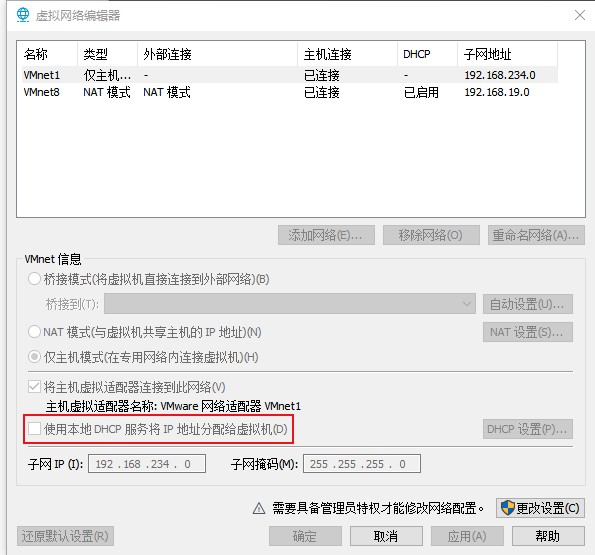
(1)安装软件
1 [root@zb666 ~]# mount /dev/cdrom /mnt/cdrom/
2 mount: /dev/sr0 写保护,将以只读方式挂载
3 [root@zb666 ~]# cd /mnt/cdrom/Packages/
4 [root@zb666 Packages]# rpm -ivh dhcp-4.2.5-77.el7.centos.x86_64.rpm
5 警告:dhcp-4.2.5-77.el7.centos.x86_64.rpm: 头V3 RSA/SHA256 Signature, 密钥 ID f4a80eb5: NOKEY
6 准备中... ################################# [100%]
7 正在升级/安装...
8 1:dhcp-12:4.2.5-77.el7.centos ################################# [100%]
(2)建立主配置文件dhcpd.conf (/etc/dhcp/dhcpd.conf)
[root@zb666 Packages]# vim /etc/dhcp/dhcpd.conf
#
# DHCP Server Configuration file.
# see /usr/share/doc/dhcp*/dhcpd.conf.example
# see dhcpd.conf(5) man page
#
subnet 192.168.234.0 netmask 255.255.255.0 { //声明地址网段
range 192.168.234.100 192.168.234.150; //声明地址池,可以有多个
option routers 192.168.234.1; //指定默认网关
option domain-name-servers 192.168.234.1, 192.168.234.5; //DNS服务器地址
default-lease-time 600; //默认租约时间
max-lease-time 7200; //最大租约时间
}
注意:这里的服务器的ip必须和所要分配的subnet同一网段
常见参数:
常见参数:
参数 详解
ddns-update-style 配置DHCP-DNS互动更新模式
default-lease-time 指定默认租赁时间,默认是秒
max-lease-time 指定最大租赁时间,默认单位是秒
hardware 指定网卡接口类型和Mac地址
server-name 通知DHCP客户服务器名称
fixed-address IP 分配给客户端固定的IP地址
常见声明:
常见声明:
声明 解释
subent 描述一个IP地址是否属于子网
range 起始IP 终止IP 指定动态IP划分范围
host 主机名
group 为一组参数提供声明
常见选项:
常见选项:
选项 详解
netmask 子网掩码
domain-name 为客户端指明DNS名字
domain-name-servers 为客户端指明DNS服务器IP地址
routers 为客户端设定默认网关
保留地址的格式:
host prtsvr {
hardware ethernet MAC地址;
fixed-address IP地址;
}
(3)配置文件修改完毕后 开启DHCP服务· systemctl start dhcpd;也可以使用netstat -anptu | grep “:67” 查看dhcp的端口是否开启
(4)客户端测试(修改网络接口为dhcp)(关于DHCP获取IP的四步走,在IP/TCP里会详解)
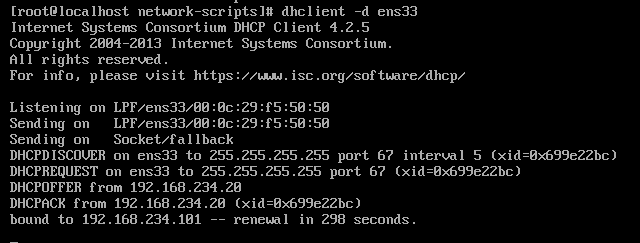
dhclient -r ens33 释放IP
(5)服务端查看IP分配情况(less /var/lib/dhcpd/dhcpd.leases)


